Cách kiểm tra máy tính sử dụng Win bản quyền hay Win lậu
Làm thế nào để biết máy tính bạn đang sử dụng là Windows bản quyền chuẩn hay chỉ là key khuyến mại, key dùng thử hoặc là key ” lậu ” ?
Trong bài viết trước mình đã hướng dẫn rất chi tiết cho các bạn cách kiểm tra máy tính đã được kích hoạt hay chưa rồi ?
Và trong bài viết này, mình sẽ tiếp tục viết với chủ đề mà mình nghĩ là rất nhiều bạn đang quan tâm và muốn biết, đó chính là cách kiểm tra, xác thực key trên hệ điều hành Windows của bạn có phải là bản quyền CHUẨN hay không.
- Đọc thêm: Tìm hiểu kỹ hơn về Product Key trên hệ điều hành Windows
Hiện nay, khi bạn mua máy tính ở một cửa hàng nhỏ lẻ nào đó thì chắc chắn sẽ được họ cài Windows sẵn cho rồi, có thể là Windows 7, Windows 8.1 hoặc là Windows 10.
Một số cửa hàng để thu hút người mua đã có lời mời gọi rất NGON và NGỌT, đó là khuyến mại Windows bản quyền, đã cài sẵn Win bản quyền sẵn trên máy…

Tất nhiên là sẽ có cửa hàng họ thực hiện kích hoạt bản quyền chuẩn cho bạn, theo một cách nào đó, có thể là Activate by Phone chẳng hạn. Và điều đương nhiên là họ sẽ không thể bỏ tiền ra mua key để kích hoạt cho bạn rồi 😀
Nhưng không sao, Activate by Phone cũng là cách để lấy bản quyền chuẩn, và đa số các máy tính có được bản quyền THẬT ở Việt Nam đều từ cách này mà ra. Chứ ít ai có điều kiện mua key để kích hoạt lắm, ngoại trừ những máy tính có tích hợp sẵn bản quyền theo máy.
Một số cửa hàng thì sẽ làm ăn ẩu hơn, họ sẽ dùng Tool hoặc dùng key lậu để kích hoạt cho bạn, và thông thường thời hạn sử dụng chỉ là 3 tháng hoặc là 6 tháng sẽ hết hạn.
Đọc thêm:
- Hướng dẫn sao lưu và khôi phục bản quyền Windows và Office
- Cách lấy lại Key bản quyền Windows / Office đã bị mất, quên
- Làm sao để cài mới Windows 10 mà vẫn giữ được bản quyền?
- Hướng dẫn thay key bản quyền cho Windows XP/ 7/ 8/ 10 dễ dàng
Làm thế nào để kiểm tra Windows có bản quyền thật hay là lậu ?
Đơn giản lắm, bạn thực hiện như sau:
+ Bước 1: Mở cmd với quyền Admin (Click để xem hướng dẫn nếu bạn chưa biết nhé) => Nhập lệnh slmgr/xpr vào => nhấn Enter để xem kết quả.
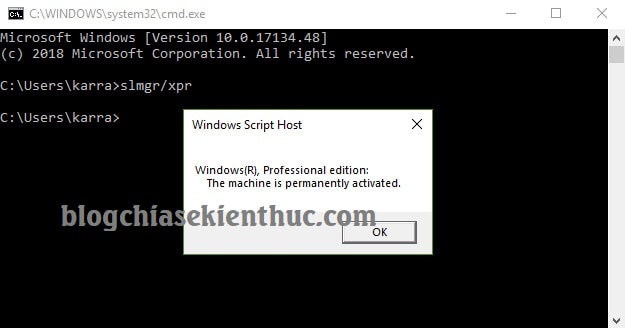
+ Bước 2: Dựa vào kết quả hiển thị trong cửa sổ Windows Scrip Host để chúng ta xác đinh. Ví dụ như hình bên trên mình có thông báo là:
- The machine is permanently activated thì có nghĩa là Windows của mình là bản quyền chuẩn rồi đó 😛
- Còn nếu thông báo là: Volume activation will expire ngày/tháng/năm (ngày/tháng/năm chính là thời hạn sử dụng) thì có nghĩa là Win bạn sử dụng là bản có thời hạn. Nó được kích hoạt bằng key dùng thử hoặc bằng Tool Cr@ck nào đó.
- Còn nếu hiển thị thông báo là: Error: Product key not found thì có nghĩa là Windows chưa được kích hoạt.
Như vậy là xong rồi nhỉ 😛
=> Có thể bạn sẽ thích: Lý do bạn nên hạn chế sử dụng phần mềm Crack và bẻ khóa phần mềm ?
Lời kết
OK, đơn giản vậy thôi. Việc kiểm tra máy tính sử dụng Windows bản quyền hay Windows lậu cũng không có gì khó khăn cả đúng không 😀
Ngoài cách bên trên ra, nếu như bạn còn biết phần mềm nào khác, cũng hỗ trợ cho việc phân biệt bản quyền thật hay bản quyền lậu cho hệ điều hành Windows thì hãy chia sẻ cho mọi người cùng sử dụng nhé.
Hi vọng bài viết sẽ hữu ích với bạn, chúc các bạn thành công !
Kiên Nguyễn – friend.com.vn
- Share CrocoBlock key trọn đời Download Crocoblock Free
- Cung cấp tài khoản nghe nhạc đỉnh cao Tidal Hifi – chất lượng âm thanh Master cho anh em mê nhạc.
- Chia sẻ trải nghiệm với 5 tiện ích mở rộng VPN dành cho trình duyệt tốt nhất 2020
- Ngăn chặn người khác đăng bài lên tường Facebook
- Nhịp tim thai như thế nào là bình thường và không bình thường?
- Kinh nghiệm di chuyển đi du lịch Đà Lạt giá rẻ – BestPrice
- Khóa học Price Action Chuyên sâu
Bài viết cùng chủ đề:
-
Cách reset Wifi FPT, đặt lại modem wifi mạng FPT
-
9 cách tra số điện thoại của người khác nhanh chóng, đơn giản – Thegioididong.com
-
Top 4 smartphone chạy chip Snapdragon 820 giá rẻ đáng mua – Tin công nghệ mới nhất – Đánh giá – Tư vấn thiết bị di động
-
Top 30 bộ phim Hàn có rating cao nhất mọi thời đại – Chọn Thương Hiệu
-
Top 9 game về chiến tranh Việt Nam bạn nên trải nghiệm ngay
-
EXP là gì? Ý nghĩa EXP trong game và các lĩnh vực khác
-
phần mềm encode sub – Chia sẻ thủ thuật phần mềm, máy tính, game mới nhất
-
Cách bật đèn pin trên điện thoại Android, iPhone
-
Cách kích hoạt iphone lock không cần sim ghép đơn giản nhất năm 2021
-
【#1 Review】Kem body queen perfect có phải kem trộn không
-
Hướng Dẫn Cách Chạy Xe Tay Côn Lên Dốc Xuống Dốc An Toàn
-
Cách rút tiền bằng mã QR VietinBank không cần đến thẻ
-
Nguyên nhân và cách khắc phục máy tính không tạo được new folder
-
Kích hoạt Bộ gõ Bàn phím tiếng Trung ⇒ Win 7, 8, 10, Mac (Update 2021)
-
400 – 450 triệu nên mua xe ô tô mới nào 2021?
-
9 phần mềm ghép nhạc vào video trên máy tính miễn phí
